nginx root alias 区别
访问的目录结构
<code>root@nginx02 ~
<span># tree /application/image/</span>
/application/image/
|<span>-- 01.jpg</span>
|<span>-- images</span>
| |<span>-- 01.jpg</span>
| |<span>-- i1</span>
| | `<span>-- 01.jpg</span>
| |<span>-- i2</span>
| | `<span>-- 02.jpg</span>
| |<span>-- i3</span>
| | `<span>-- 03.jpg</span>
| |<span>-- i4</span>
| | `<span>-- 04.jpg</span>
| |<span>-- i5</span>
| | `<span>-- 05.jpg</span>
| |<span>-- i6</span>
| | `<span>-- 06.jpg</span>
| `<span>-- i7</span>
| `<span>-- 07.jpg</span>
`<span>-- imgs</span>
`<span>-- 01.jpg</span><span>9</span><span>directories</span>, <span>10</span><span>files</span></code>栗子说明
<code><span>1</span>,如果请求路径是完全匹配^<span>$正</span>则 <span>alias</span> 必须是完整的路径匹配 不然会找不到文件
http:<span>//www.static.com/images/i1/01.jpg</span>
location ~ <span>"^/images/i([0-9]{1})/(.*\.(gif|jpg|png|js|css))$"</span> {
<span>alias</span> /application/<span>image</span>/images/i<span>$1</span>/<span>$2</span>;
}
<span>2</span>,如果请求路径是目录请求 <span>alias</span> 路径别名最后/必须加上
http:<span>//www.static.com/test/01.jpg</span>
http:<span>//www.static.com/test/i1/01.jpg</span>
location /test/ {
<span>alias</span> /application/<span>image</span>/images/;
}
<span>3</span>,如果请求路径是/test/<span>01.</span>jpg 返回的路径<span>alias</span> /application/<span>image</span>/images/<span>01.</span>jpg
<span>4</span>,如果请求路径是/test/i1/<span>01.</span>jpg 返回的路径<span>alias</span> /application/<span>image</span>/images/i1/<span>01.</span>jpg
注意-----------
<span>alias</span> 会自动把请求/test/i1/<span>01.</span>jpg i1自动拼接到 <span>alias</span> /application/<span>image</span>/images/i1/后面 在去查找文件
/i1/<span>01.</span>jpg
如果请求www.test/il/<span>01.</span>jpg root 会把i1拼接到 root /application/<span>image</span>/images/il/ 到i1目录找<span>01.</span>jpg
若果是请求/i1/i01/<span>01.</span>jpg 会把i1/i01拼接到 root /application/<span>image</span>/images/il/i01/ 到i1/i01目录找<span>01.</span>jpg
root 路径最后面可以没有/;
location /i1/ {
root /application/<span>image</span>/images;
}
总结
<span>1</span>,root 使用 /i1/ 是拿i1/后面去拼接 ,root 路径后面可以没有反斜杠/
<span>2</span>,<span>alias</span> /test/i1/ 是从/test/后面拿去拼接,就是二级目录去拼接 访问目录必须带反斜杠 ,如果完全资源匹配就不用加上反斜杠/;
</code>以上就介绍了 nginx root alias 区别,包括了方面的内容,希望对PHP教程有兴趣的朋友有所帮助。

Heiße KI -Werkzeuge

Undresser.AI Undress
KI-gestützte App zum Erstellen realistischer Aktfotos

AI Clothes Remover
Online-KI-Tool zum Entfernen von Kleidung aus Fotos.

Undress AI Tool
Ausziehbilder kostenlos

Clothoff.io
KI-Kleiderentferner

AI Hentai Generator
Erstellen Sie kostenlos Ai Hentai.

Heißer Artikel

Heiße Werkzeuge

Notepad++7.3.1
Einfach zu bedienender und kostenloser Code-Editor

SublimeText3 chinesische Version
Chinesische Version, sehr einfach zu bedienen

Senden Sie Studio 13.0.1
Leistungsstarke integrierte PHP-Entwicklungsumgebung

Dreamweaver CS6
Visuelle Webentwicklungstools

SublimeText3 Mac-Version
Codebearbeitungssoftware auf Gottesniveau (SublimeText3)

Heiße Themen
 1385
1385
 52
52
 So konvertieren Sie PNG in JPG unter Windows 11
May 12, 2023 pm 03:55 PM
So konvertieren Sie PNG in JPG unter Windows 11
May 12, 2023 pm 03:55 PM
So konvertieren Sie PNG in JPG unter Windows 11. Unter Windows 10 und 11 können Sie die integrierte Paint-App von Microsoft verwenden, um Bilddateien schnell zu konvertieren. Um ein PNG-Bild in JPG unter Windows 11 zu konvertieren, führen Sie die folgenden Schritte aus: Öffnen Sie den Datei-Explorer und navigieren Sie zu dem PNG-Bild, das Sie konvertieren möchten. Klicken Sie mit der rechten Maustaste auf das Bild und wählen Sie im Menü „Öffnen mit“ > „Zeichnen“. Ihr Foto oder Bild wird in der Paint-App geöffnet. Beachten Sie die Dateigröße am unteren Bildschirmrand. Um eine Datei von PNG in JPG zu konvertieren, klicken Sie auf Datei und wählen Sie im Menü Speichern unter > JPEG-Bild. Wenn die Dateiressource
 Fix: JPG-Dateien können in Windows 11 nicht geöffnet werden
Apr 17, 2023 pm 12:37 PM
Fix: JPG-Dateien können in Windows 11 nicht geöffnet werden
Apr 17, 2023 pm 12:37 PM
JPG ist neben PNG eines der beliebtesten Bilddateiformate. Dies ist ein verlustbehaftetes komprimiertes Bildformat, das sich ideal für Websites eignet. Daher speichern oder konvertieren viele Benutzer Bilder in das JPG-Format. Einige Benutzer haben jedoch angegeben, dass sie Probleme beim Öffnen von JPG-Dateien in Windows 11 mit der Standard-Fotos-App der Plattform haben. Daher können diese Benutzer keine Bilder im JPG-Format in Windows 11 öffnen, anzeigen und bearbeiten. Folgendes sagte ein Benutzer in einem Microsoft-Forumsbeitrag: Wenn ich auf eine JPG-Datei doppelklicke, um sie in Microsoft Photo zu öffnen, erhalte ich die Fehlermeldung „Das angegebene Programm wurde nicht gefunden“. Dies wurde vor etwa einem Monat neu gekauft
 Lassen Sie uns darüber sprechen, wie Sie mit PHP ganz einfach WebP in JPG konvertieren können.
Mar 24, 2023 pm 02:57 PM
Lassen Sie uns darüber sprechen, wie Sie mit PHP ganz einfach WebP in JPG konvertieren können.
Mar 24, 2023 pm 02:57 PM
In den letzten Jahren ist mit der kontinuierlichen Weiterentwicklung der Web-Technologie WebP, ein neues Bildformat, nach und nach in das Blickfeld von Programmierern und Webentwicklern gerückt. Die Vorteile von WebP sind nicht zu übersehen: geringe Dateigröße, hohe Qualität, hohe Browserunterstützung usw. In einigen Fällen müssen wir WebP-Bilder jedoch möglicherweise in andere Formate konvertieren, beispielsweise JPG. Wie konvertiert man WebP mit PHP in JPG?
 Was ist das Prinzip der Python-WSGI-Anwendung?
May 19, 2023 pm 01:25 PM
Was ist das Prinzip der Python-WSGI-Anwendung?
May 19, 2023 pm 01:25 PM
Die Python-Umgebung, auf die sich dieser Artikel stützt, ist: Was ist WSGI? WSGI wird auch als Webserver-Universal-Gateway-Schnittstelle bezeichnet und sein vollständiger Name lautet webservergatewayinterface. Es definiert einen Standard dafür, wie Webserver und Webanwendungen in Python kommunizieren und HTTP-Anfragen und -Antworten verarbeiten sollen. Beachten Sie, dass es sich lediglich um ein Protokoll oder eine Spezifikation oder einen Standard handelt Server haben wir im vorherigen Artikel geschrieben. WSGI ist auch in Anwendungen und Server-Gateways unterteilt. Darunter gehört der bekannte Flask zu Anwendungen und uWSGI und wsgiref zu Server-Gateways. Persönliches Gefühl, WSG
 Welches Format ist JPG?
Jun 21, 2023 am 11:36 AM
Welches Format ist JPG?
Jun 21, 2023 am 11:36 AM
JPG ist eine Datei im JPEG-Format. Das JPEG-Format ist das am häufigsten verwendete Bilddateiformat mit der Endung „.jpg“ oder „.jpeg“. JPG-Formatstandards werden in drei Typen unterteilt: JPEG, progressives JPEG und JPEG2000. Es handelt sich um einen Standard, der im Allgemeinen für die statische Bildkomprimierung mit kontinuierlichem Ton verwendet wird. Dabei handelt es sich um eine verlustbehaftete Komprimierung, bei der Datenbilder auf kleinem Raum komprimiert werden und gleichzeitig Bilddaten verloren gehen Wenn der Benutzer höhere Anforderungen an die Bildqualität hat, wird empfohlen, auf dieses Bilddateiformat zu verzichten, insbesondere bei einigen hochauflösenden Bildern.
 Was bedeutet JPG?
Nov 28, 2022 am 09:46 AM
Was bedeutet JPG?
Nov 28, 2022 am 09:46 AM
JPG bezieht sich im Allgemeinen auf das JPEG-Format, ein Bildformat, das mit einer verlustbehafteten Komprimierungsmethode gespeichert wird. Es handelt sich um einen Standard für die statische Bildkomprimierung mit kontinuierlichem Ton. Sein Dateisuffix ist „.jpg“ oder „.jpeg“. JPG-Dateien verwenden hauptsächlich eine gemeinsame Codierungsmethode aus prädiktiver Codierung (DPCM), diskreter Kosinustransformation (DCT) und Entropiecodierung, um redundante Bilder und Farbdaten zu entfernen. Sie können Bilder auf kleinem Raum komprimieren, verursachen jedoch bis zu einem gewissen Grad Schäden zu den Bilddaten.
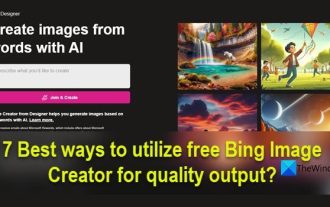 So nutzen Sie Bing Image Creator kostenlos
Feb 27, 2024 am 11:04 AM
So nutzen Sie Bing Image Creator kostenlos
Feb 27, 2024 am 11:04 AM
In diesem Artikel werden sieben Möglichkeiten vorgestellt, mit dem kostenlosen BingImageCreator eine qualitativ hochwertige Ausgabe zu erhalten. BingImageCreator (jetzt bekannt als ImageCreator für Microsoft Designer) ist einer der großartigen Online-Kunstgeneratoren für künstliche Intelligenz. Es generiert äußerst realistische visuelle Effekte basierend auf Benutzereingaben. Je spezifischer, klarer und kreativer Ihre Aufforderungen sind, desto besser werden die Ergebnisse sein. BingImageCreator hat erhebliche Fortschritte bei der Erstellung hochwertiger Bilder gemacht. Es verwendet jetzt den Dall-E3-Trainingsmodus und zeigt ein höheres Maß an Detailgenauigkeit und Realismus. Allerdings hängt die Fähigkeit, konsistent HD-Ergebnisse zu liefern, von mehreren Faktoren ab, unter anderem von der Geschwindigkeit
 So löschen Sie Bilder von Xiaomi-Telefonen
Mar 02, 2024 pm 05:34 PM
So löschen Sie Bilder von Xiaomi-Telefonen
Mar 02, 2024 pm 05:34 PM
Wie lösche ich Bilder auf Xiaomi-Handys? Sie können Bilder auf Xiaomi-Handys löschen, aber die meisten Benutzer wissen nicht, wie man Bilder auf Xiaomi-Handys löscht können Sie bei uns vorbeischauen. Mal sehen! So löschen Sie Bilder auf dem Xiaomi-Mobiltelefon 1. Öffnen Sie zunächst die Funktion [Album] im Xiaomi-Mobiltelefon. 2. Überprüfen Sie dann die nicht benötigten Bilder und klicken Sie auf die Schaltfläche [Löschen] in der unteren rechten Ecke Um den Spezialbereich aufzurufen, wählen Sie oben [Papierkorb] aus. 4. Klicken Sie dann direkt auf [Papierkorb leeren], wie in der Abbildung unten gezeigt. 5. Klicken Sie abschließend direkt auf [Permanent löschen].




